Hướng dẫn dùng lệnh Array và lệnh Polyline trong AutoCad
Nhiều người thường nghĩ lệnh Array và lệnh Polyline trong Autocad sử dụng rất phức tạp. Tuy nhiên, cách sử dụng lệnh này không quá khó như bạn nghĩ, điều quan trọng là bạn phải nắm được các bước kỹ thuật cơ bản. Trong bài viết dưới đây, eLib sẽ chia sẻ cho bạn cách sử dụng lệnh array và lệnh Polyline cực đơn giản và chính xác.
Mục lục nội dung
1. Hướng dẫn sử dụng lệnh Array trong AutoCad.
1.1. Lệnh array trong Autocad là gì?
1.2. Các bước sử dụng lệnh array trong Autocad
1.3. Một số Command trong lệnh array
2. Hướng dẫn sử dụng lệnh Polyline trong AutoCad
2.1. Công dụng của lệnh Polylinel
2.3. Cách sử dụng các tham số trong lệnh Polyline

Hướng dẫn dùng lệnh Array và lệnh Polyline trong AutoCad
1. Hướng dẫn sử dụng lệnh Array trong AutoCad.
1.1. Lệnh array trong Autocad là gì?
Trước khi tìm hiểu về cách sử dụng lệnh array thì bạn phải thực sự hiểu lệnh này có nghĩa là gì. Cụ thể, đây là lệnh được sử dụng khá phổ biến trong cad, có tác dụng sao chép các đối tượng thành một dãy cụ thể theo hàng hoặc cột. Các dãy đối tượng này sẽ được sắp xếp theo tỉ lệ cân bằng.
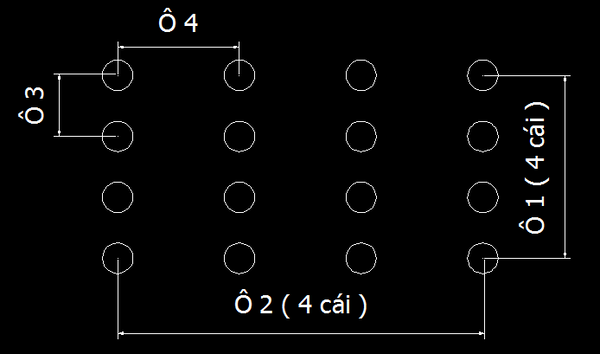
Lệnh array có tác dụng sao chép các đối tượng thành một dãy cụ thể theo hàng hoặc cột
Đối với lệnh array trong cad thì bạn cần nắm 3 yếu tố chính là:
Menu: Modify/Array
Lệnh: Array
Lệnh tắt: AR
Một điểm lưu ý khi thực hiện lệnh array đó chính là bạn phải tạo được một dãy sắp xếp xung quanh phần tâm của đường tròn. Có như vậy thì đối tượng mới được sao chép chính xác theo số cột (columns) và số hàng (rows).
1.2. Các bước sử dụng lệnh array trong Autocad
Để sử dụng lệnh array trong Autocad nhằm sao chép đối tượng theo hàng và theo cột thì bạn cần thực hiện theo các bước sau:
Bước 1: Nhập lệnh array (AR) hoặc vào thanh menu Modify chọn lệnh array.
Bước 2: Định dạng thanh công cụ dạng Ribbon để thực hiện lệnh array.
Bước 3: Tạo bảng hình chữ nhật bằng cách chọn Home -> Modify -> Array -> Rectangular array -> nhấn OK để sao chép đối tượng thành mảng hình chữ nhật theo cột hoặc theo hàng.
Bước 4: Sau khi hoàn thành, nếu bạn muốn hiệu chỉnh đối tượng thì đưa màn hình trở về trạng thái Autocad Classic, sau đó kích vào đối tượng để tạo mảng. Lúc này trên màn hình sẽ xuất hiện bảng thông tin Rectangular Array. Đây chính là bảng để bạn điều chỉnh số cột, số dòng cũng như tỉ lệ về khoảng cách.
Bước 5: Sau khi điều chỉnh xong thì bạn nhấn Enter để hoàn thành.
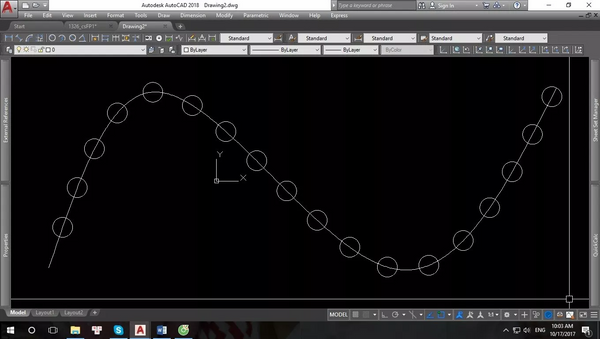
Hướng dẫn lệnh array trong autocad
1.3. Một số Command trong lệnh array
Khi sử dụng lệnh array trong Autocad thì bạn cần nắm được một số Command cụ thể như sau:
Elect objects: Chọn đối tượng mà bạn cần sao chép.
Enter the type of array: Nhập R để sao chép đối tượng theo hàng hoặc cột, nhập P để sao chép xung quanh 1 tâm.
Select objects: Kết thúc việc lựa chọn bằng việc nhấn phím Enter.
Enter the number of columns: Số các cột
Enter the number of rows: Số các hàng
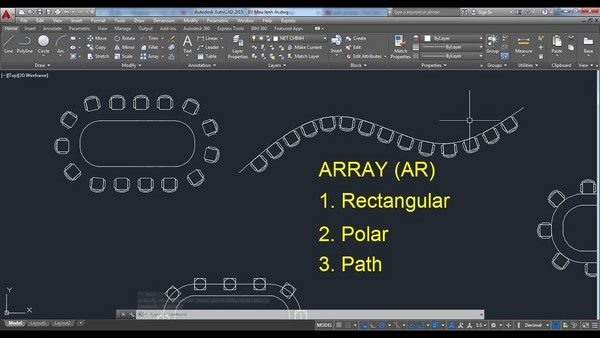
2. Hướng dẫn sử dụng lệnh Polyline trong AutoCad
2.1. Công dụng của lệnh Polylinel trong AutoCad
Lệnh Pl hay còn được gọi là lệnh Polyline, là lệnh dùng để vẽ những phân đoạn là cung tròn, đoạn thẳng hoặc cả cung tròn và đoạn thẳng. Theo đó, các cung tròn và đoạn thẳng khi được thiết kế nên sẽ là các đa tuyến liên kết với nhau thành một đối tượng duy nhất. Như vậy, có thể khẳng định, lệnh Pl là lệnh rất quan trọng khi thiết kế bản vẽ Autocad, bởi cung tròn và đoạn thẳng là 2 yếu tố chủ yếu để cấu tạo nên các đối tượng trên bản vẽ.
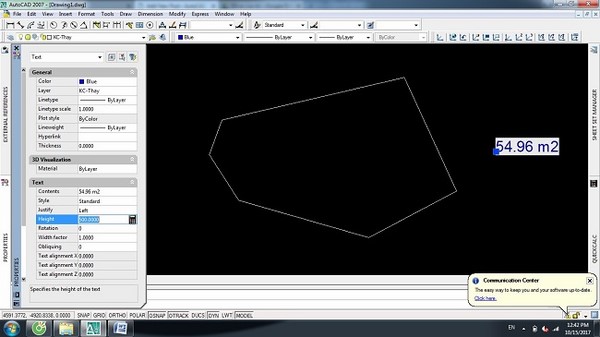
Lệnh Pl dùng để vẽ những phân đoạn là cung tròn, đoạn thẳng hoặc cả cung tròn và đoạn thẳng
2.2. Cách gọi lệnh Polyline trong AutoCad
Đối với lệnh Pl trong Cad thì bạn có thể thực hiện thao tác gọi lệnh rất dễ dàng. Cụ thể, bạn sẽ có 2 cách gọi lệnh như sau:
Cách 1: Trên giao diện Cad, bạn nhập phím tắt PL và nhấn Enter để hiển thị lệnh Polyline.
Cách 2: Trên giao diện Cad, bạn nhấp chuột vào thẻ Home, nhấn chọn Draw và chọn tiếp Polyline để hiển thị lệnh.
2.3. Cách sử dụng các tham số trong lệnh Polyline
Để quá trình sử dụng lệnh Polyline trong Cad được nhanh chóng và chính xác nhất thì trước tiên, bạn phải nắm vững các tham số ở dòng [Arc/Halfwidth/Length/Undo/Width]. Cụ thể như sau:
Arc: Dùng để vẽ cung tròn.
Halfwidth: Vẽ chiều rộng điểm đầu tiên và điểm thứ 2.
Length: Dùng để vẽ đoạn thẳng.
Undo: Quay lại thao tác vừa thực hiện với lệnh trước đó.
Width: Thiết kế bề rộng của đoạn thẳng đã được vẽ.
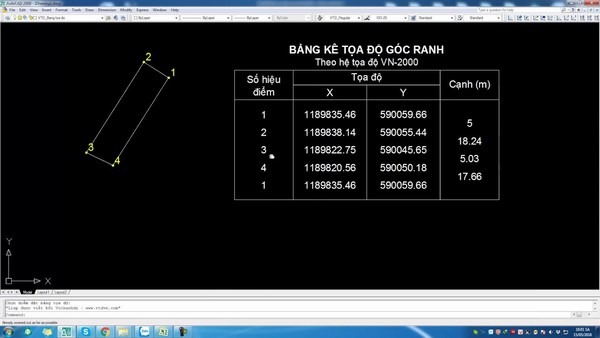
Khi thực hiện lệnh Polyline thì bạn cần nắm vững các tham số trong lệnh
2.4. Vẽ lệnh Polyline thông thường
Lệnh PL trong Cad nếu vẽ theo cách thông thường thì sẽ tương tự như cách vẽ các đoạn thẳng liên tiếp trong lệnh Line. Chỉ có điểm khác là các đoạn thẳng sau khi vẽ sẽ liền nhau còn lệnh Line thì sẽ là các đoạn thẳng rời rạc. Đối với thao tác này, sau khi đã gọi xong lệnh Pl thì bạn cần thực hiện đối với các dòng nhắc sau đây:
Specify start point: Nhấn chuột trái vào điểm thứ nhất, nếu vẽ từ đối tượng khác thì phải kết hợp với lệnh truy bắt điểm.
Specify next point or [Arc/Halfwidth/Length/Undo/Width]: Nhấn vào điểm thứ 2, bạn được một đoạn thẳng thứ nhất.
Specify next point or [Arc/Close/Halfwidth/Length/Undo/Width]: Nhấn vào điểm thứ 3, bạn sẽ được đoạn thẳng thứ 2.
Nhấn Enter để kết thúc lệnh.
2.5. Lệnh Polyline sử dụng với ARC
Với thao tác vẽ vòng cung, đoạn thẳng trong Cad bằng lệnh Polyline với ARC thì sau khi gọi lệnh Pl, bạn cần nắm vững các dòng nhắc lệnh sau đây:
Specify start point: Nhấn vào điểm đầu tiên trên giao diện AutoCad.
Specify next point or [Arc/Halfwidth/Length/Undo/Width]: Gõ phím A lệnh tắt của Arc rồi Enter để hiển thị công cụ.
Specify endpoint of arc or: Nhấn vào điểm thứ 2 trên giao diện Cad, bạn sẽ được một cung tròn đầu tiên.
Specify endpoint of arc or: Nhấn vào điểm thứ 3 trên giao diện Cad, bạn sẽ được cung tròn thứ hai.
Nhấn Enter để kết thúc lệnh.

Như vậy bài viết đã hướng dẫn cho bạn cách dùng lệnh array và lệnh Polyline trong AutoCad. Chỉ cần vài thao tác cơ bản, bạn đã có thể sử dụng lệnh một cách nhanh chóng rồi. Hy vọng rằng bài viết này sẽ giúp ích cho các bạn. Chúc bạn thực hiện thành công! Và đừng quên chia sẻ cho nhiều người cùng biết đến nhé!
Tham khảo thêm
- docx 152 lệnh Autocad cho người mới bắt đầu
- docx 3 Cách chèn Excel vào AutoCAD nhanh chóng nhất
- docx Chuyển Autocad sang PDF và MapInfo 10.5
- doc Hướng dẫn cách tạo layer mới và thiết lập Dim style cho bản vẽ trong Autocad
- doc Các lệnh bóc khối lượng trong Autocad
- doc Hướng dẫn vẽ đường thẳng bằng lệnh Line và một số công cụ hỗ trợ lệnh zoom trong Autocad
- doc Hướng dẫn cách chuyển từ Model sang Layout và cách tạo Layout trong AutoCad
- doc Hướng dẫn lệnh chia đoạn thẳng và lệnh nối 2 đường thẳng trong AutoCad
- doc Hướng dẫn sử dụng lệnh bo tròn và lệnh Rec trong Autocad
- doc Hướng dẫn thiết lập, định dạng cho khung bản vẽ trong Autocad
- doc Hướng dẫn cách vẽ Elip và cung tròn trong Autocad
- doc Hướng dẫn 6 lệnh bắt điểm và lệnh phóng to thu nhỏ trong AutoCad
- doc Hướng dẫn cách scale không thay đổi kích thước và scale 1 chiều trong AutoCad
- doc Hướng dẫn sử dụng 2 lệnh xóa và lệnh chamfer trong AutoCad
- doc Hướng dẫn dùng lệnh nối Line thành Polyline và lệnh đo kích thước trong AutoCad
- doc Hướng dẫn dùng lệnh kéo dài đường thẳng và lệnh offset trong AutoCad
- doc Hướng dẫn vẽ đường thẳng vuông góc và lệnh kéo dãn đối tượng trong AutoCad
- doc Hướng dẫn sử dụng lệnh Xoay và cách dùng lệnh che đối tượng trong Autocad
- doc Hướng dẫn sử dụng lệnh dim liên tục và vẽ mặt cắt trong AutoCad bằng lệnh Hatch
- doc Hướng dẫn 2 lệnh lọc đối tượng và 2 cách xuất tọa độ trong AutoCad
- doc Hướng dẫn sử dụng lệnh Fillet và lệnh Trim trong AutoCad
- doc Hướng dẫn mở khóa Layer và chỉnh sửa Text trong AutoCad
- doc Hướng dẫn chỉnh sửa block attribute và cách khóa bản vẽ AutoCad
- doc Hướng dẫn che đối tượng và thiết lập Text style trong AutoCad
- doc Hướng dẫn scale một đối tượng và dùng lệnh Group trong AutoCad




